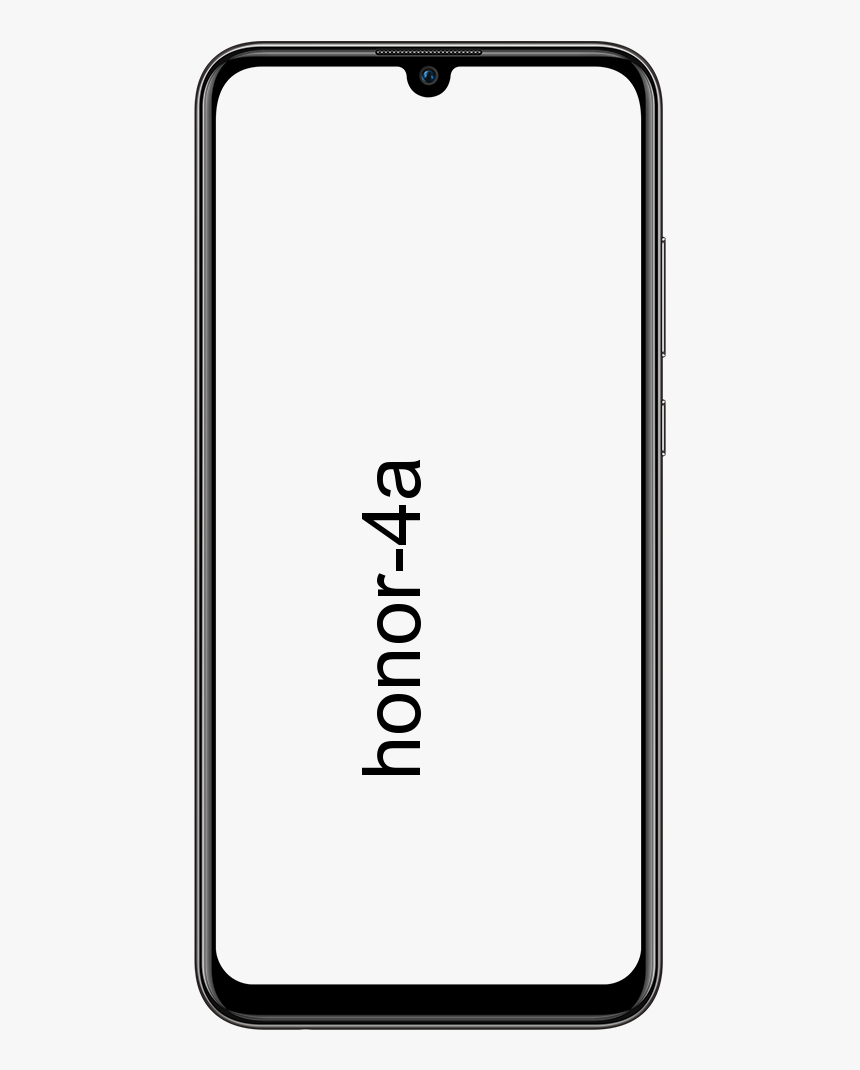Кориснички водич за уметање ПДФ-а у Ворд - Водич
Од 1983. када Мицрософт Ворд је први пут развијен, еволуирао је. Не само у броју верзија, већ и у томе колико можете са њим да урадите. Додуше, постоји много бесплатних процесора за обраду текста који су одлична алтернатива програму Ворд, али и даље остаје најпопуларнији од свих. У овом чланку ћемо разговарати о Корисничком водичу за уметање ПДФ-а у Ворд - Водич. Почнимо!
Ворд такође нуди многе функције које вам помажу да представите широк спектар различитих докумената. А неки од њих могу бити збуњујући ако их не познајете. Један од њих је Уметните ПДФ у Ворд алат који вам омогућава да ПДФ датотеку у потпуности уметнете у Ворд документ или да је прикачите као објект на који је могуће кликнути.
Постоји много различитих начина за увоз ПДФ-а у Ворд. Показаћемо вам неколико, како бисте могли да одаберете ону која најбоље одговара вашој ситуацији.
тастатура макро програм виндовс 10
Уметните ПДФ у Ворд као уграђени објекат
Након што у ПДФ уградите ПДФ датотеку, у документу се појављује прва страница ПДФ-а. Пошто уграђени објекат постаје део документа када се убаци, тада више није повезан са изворном датотеком. Све промене у оригиналном ПДФ-у у будућности неће се заправо одразити на Ворд документ.
Да бисте на овај начин уметнули ПДФ, морате следити ове кораке:
- Прво поставите курсор у Ворд документ тамо где треба да убаците ПДФ као објекат.
- Затим одаберите Уметни таб.
- Додирните икону објекта у групи Текст, а затим из падајућег менија одаберите Објекат.
- Затим кликните картицу Креирај из датотеке у дијалошком оквиру који се појави.
- Изаберите Прегледајте , а затим пронађите ПДФ датотеку. Затим кликните У реду како би се датотека уградила у документ.
- Тада ће се појавити на изабраној страници Ворд документа.
Уметните ПДФ као статичну слику
Овом методом можете претворити ПДФ документ у статичну слику, а затим га уметнути и у Ворд документ. Разлика је само у томе што је није могуће уређивати и све промене направљене у изворној датотеци ПДФ-а неће се заправо одразити на Ворд документ након тога.
Момци, потребан вам је алат који вашу ПДФ датотеку може претворити у ЈПГ формат. Ако је то једна страница, међутим, њен садржај можете да снимите помоћу уграђеног алата Виндовс Сниппинг (Алат за изрезивање) или неке друге алтернативе као што је СнагИт. А онда морате да сачувате као ЈПГ датотеку на месту које можете пронаћи и такође лако уметнете у Ворд.
- Отворите Ворд и поставите курсор тамо где желите да се слика убаци.
- Додирните Уметни таб на траци менија.
- Кликните Слика како би се отворио Уметни слику Дијалог.
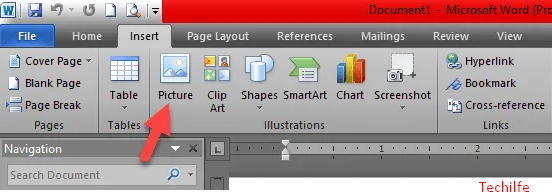
листа администратора роблок-а 2019
- Пронађите ЈПГ датотеку тамо где сте је последњи пут сачували, а затим тапните на Уметни да бисте уметнули слику у свој Ворд документ.
Ово заправо најбоље ради за старије верзије програма Ворд, које можда немају функцију Уметање ПДФ-а.
ПДФ Цонвертер за уметање ПДФ-а у реч као слику
Постоји много добрих и бесплатних ПДФ претварача на мрежи које можете користити за претварање датотеке у слике, а затим их уметање и у Ворд документ. Изаберите онај који подржава жељени формат датотеке слике, као што је ЈПГ или ПНГ. За ово ћемо користити СмаллПДФ, међутим, можете одабрати онај који вам се свиђа.
- Отворите програм за претварање ПДФ-а на мрежи, а затим одаберите ПДФ у ЈПГ .
- Кликните Одаберите датотеку како бисте отпремили ПДФ датотеку са тренутне локације.

- Програм ће затим вашу датотеку претворити у слике. Када то учините онда одаберите Издвоји појединачне слике или Конвертујте читаве странице (у овом случају сам изабрао ово друго), а затим тапните на Изаберите опција.
- Ваша датотека ће такође бити претворена у ЈПГ формат, спремна за преузимање. Славина Скини докуменат (ЗИП) директоријум (такође можете да преузмете сваку слику појединачно, али за ПДФ на више страница. То такође може бити заморно и дуготрајно).
- Сада иди на Преузимања на рачунару. Кликните десним тастером миша на датотеку коју сте управо преузели и одаберите Издвоји све .

- Даље, потребно је да одете до свог Ворд документа и додирнете Уметни таб са траке менија.
- Изаберите Слика како бисте отворили дијалог Уметни слику, а затим пронађите ЈПГ датотеке извучене из ЗИП мапе коју сте преузели.
- Славина Уметни да бисте уметнули слике у Ворд документ. Уредите их како би одговарали току вашег текста.
Додајте текст из ПДФ датотеке у реч
Ви такође можете да увезете део текста из ПДФ датотеке помоћу Уметни објекат а затим га спустите у Ворд документ. Али, ово ће уметнути само текст без оригиналног обликовања или графике (ако их има) из ПДФ датотеке, тако да неће изгледати потпуно исто.
- Прво отворите Ворд и поставите курсор тамо где желите да поставите текст.
- Додирните Уметни таб на траци менија.
- Под Текст група, морате додирнути стрелицу надоле поред Предмет.
- Изаберите Текст из датотеке.
- У Уметни датотеку дијалошки оквир, идите у ПДФ датотеку из које желите да уметнете текст, а затим кликните Уметни.
- Када претворите ПДФ у текст, он ће се појавити у вашем Ворд документу.
Такође можете отворити ПДФ датотеку заједно са Вордом 2013 или 2016, који је претвара у текст који се може уређивати. Да бисте затим могли да копирате и налепите и у свој Ворд документ.
Тхе ПДФ Рефлов функција у програму Ворд 2013 и 2016 повлачи садржај из ПДФ-а, а затим га претаче у .доцк датотеку, уз очување података о распореду што је више могуће. Међутим, за бољу конверзију, ПДФ такође можете отворити у програму Ацробат, а затим га извести у Ворд документ.
Уметните ПДФ у реч и као повезани објекат
Повезани објекат у овом случају значи да ће бити уметнута цела ПДФ датотека. Међутим, појавит ће се само као прва страница документа, а затим ће бити повезана са изворном датотеком.
Можете одабрати да се приказује као икона, а не као преглед датотеке. У сваком случају, датотеку можете отворити када изаберете икону или такође прегледате. Све промене које направите у оригиналној ПДФ датотеци одразиће се и на Ворд документ.
- Прво отворите Ворд и поставите курсор тамо где желите да се ПДФ убаци као повезани објекат.
- Додирните Уметни таб на траци менија.
- Под Текст група, морате кликнути Предмет.
- Изаберите Направи из датотеке на картици Предмет Дијалог.
- Затим тапните Прегледајте и одаберите ПДФ датотеку коју желите да уметнете.
- Кликните Линк до датотеке како би се убацила пречица.

Кликните Прикажи као икону ако желите да датотека буде уметнута као икона, а не као преглед (прва страница). Куцањем можете да га прикажете и са другом иконом Промени икону> Прегледај да би изабрали икону. А затим тапните У реду или притисните Ентер.
напомена 5 спринт корен
Славина У реду како бисте додали пречицу ПДФ датотеке (икону или преглед) у Ворд документ.
Копирајте ПДФ датотеку у Ворд
Ово је заправо једноставнији метод за уметање текста из ПДФ датотеке у ваш Ворд документ. Али, не копира ниједну графику или форматирање текста из оригиналне датотеке, тако да заправо неће изгледати исто.
Описаћемо кораке које треба предузети ако користите Адобе Ацробат Реадер. Међутим, можете да користите и своју подразумевану апликацију за читање ПДФ-а, иако се кораци могу мало разликовати.
- Прво отворите ПДФ датотеку.
- Кликните десним тастером миша било где на документу, а затим тапните на Алатка за селекцију.

- Изаберите текст који желите да копирате, кликните десним тастером миша на избор и додирните Копирај.
- Затим отворите Ворд и залепите текст тамо где желите у документ.
Такође можете да претворите ПДФ у Ворд користећи Адобе Ацробат ДЦ. Ако желите да сместите садржај у засебан Вордов документ, уместо да уметате ПДФ у Ворд.
Користите пуну верзију Адобе-а
Можете увести ПДФ у Ворд и заобићи све остале горе поменуте кораке. Ако имате пуну верзију Адобе-а. Програм има уграђени претварач помоћу којег можете увести ПДФ датотеку и претворити је у Ворд.
Конвертовани документ је вишег квалитета и такође има боље форматирање од уобичајене претворбе ПДФ-а у Ворд из програма Ворд 2013 и 2016.
- Прво отворите Адобе Ацробат и кликните Извоз ПДФ-а.
- Изаберите формат у који желите претворити датотеку - у овом случају Ворд - а затим кликните Извоз .

- Куцните на конвертовану датотеку у свој Ворд документ Уметни> Објект> Направи из датотеке> Прегледај. А затим пронађите Ворд документ претворен из програма Ацробат.
- Ако желите да датотеку уметнете као слику, можете је отворити у програму Адобе Ацробат и притиснути Сачувај као или Сачувај као друго и одаберите жељени формат слике (ЈПГ, ПНГ, ТИФФ итд.). Ацробат ће затим сваку страницу претворити у датотеку слике коју такође можете уметнути у Ворд документ.
Ова метода је такође сигурнија за ваше документе у поређењу са употребом мрежног ПДФ претварача. Нарочито ако су и осетљиве природе. Лоша страна ове методе је цена Адобе Ацробата, која можда није прикладна за сваког корисника.
обавештење еспиер иос 7
Уметните ПДФ у Ворд користећи Мац
Ако користите Мац, кораци за уметање ПДФ датотеке у Ворд су релативно слични. Међутим, са неколико незнатних разлика.
овом блу-раи диску је потребна библиотека за аацс декодирање, а ваш систем га нема. виндовс 7
- Прво отворите Ворд документ у Мац верзији система Оффице.
- Кликните Уметни а затим изаберите Предмет.
- У дијалошком оквиру који се отвори треба да тапнете Из датотеке и изаберите ПДФ датотеку.
- Славина Отвори да бисте датотеку уметнули у Ворд.
Разлике између Виндовс-а и Мац-а када уметнете ПДФ у Ворд
- Мац вам омогућава преглед и такође одабир страница из ПДФ датотеке коју желите да уметнете у Ворд документ. Виндовс заправо убацује само прву страницу ПДФ датотеке.
- Ако желите да уметнете ПДФ у Ворд помоћу Мац-а, не морате да бирате Креирај од Датотека> Прегледај . Баш као што бисте то радили у Виндовсима; само тапните Уметни објекат> Из датотеке
- Ако вам је потребан само текст из ПДФ-а, тада Мац има уграђену алатку за преглед како би вам помогао у томе. Отворите ПДФ у Превиев, а затим кликните Тект Тоол, такође истакните свој текст, а затим га копирајте и налепите у Ворд.
Коришћење Гоогле докумената
Такође можете да убаците ПДФ датотеку у Ворд помоћу Гоогле докумената.
- Отворите Гоогле документе, а затим тапните на Ново> Отпремање датотеке а затим кликните на ПДФ датотеку.

- Када га отпремите на свој диск, кликните десним тастером миша на ПДФ датотеку и изаберите Отворите помоћу> Гоогле докумената.
- ПДФ је сада уметнут и у Гоогле документе. Момци, можете да копирате и налепите Ворд документ који желите да комбинујете са њим у документима, уредите га, а затим преузмете као Мицрософт Ворд датотеку. Славина Датотека> Преузми> Мицрософт Ворд.
Лоша страна ове методе је што не примењује исто обликовање као у оригиналној ПДФ датотеци. Поред тога, помало је спор при уметању документа, има ограничења величине датотеке, а свој Ворд документ морате да комбинујете и након отварања ПДФ-а у документима.
Да ли можемо да користимо Ворд Онлине за уметање ПДФ датотеке у Ворд документ?
Заправо није могуће убацити ПДФ датотеку у Ворд Онлине. Али, ПДФ такође можете да уредите у програму Ворд Онлине, ажурирате његов садржај или копирате из ПДФ-а и налепите га у Ворд документ ван мреже.
Белешка: Када отворите ПДФ у програму Ворд Онлине, он ће бити претворен у Ворд документ без неких елемената оригиналног обликовања. На пример, преломи редова и страница могу се приказивати на различитим местима. Ова конверзија је најбоља за ПДФ-ове који заправо углавном имају текст.
Можете испробати било коју од ових метода и видети која од њих најбоље одговара вашој ситуацији.
Закључак
Добро, то је било све народе! Надам се да вам се свиђа овај чланак и да ће вам такође бити од помоћи. Пошаљите нам своје повратне информације о томе. Такође ако имате додатних питања и проблема везаних за овај чланак. Затим нас обавестите у одељку за коментаре испод. Ускоро ћемо вам се јавити.
Желим ти леп дан!
Такође погледајте: Најбољи софтвер за претварање ВЦЕ у ПДФ